Microsoft Office Access設(shè)置默認日期為當(dāng)前日期的方法
Microsoft Office Access是一款非常出色的關(guān)聯(lián)式數(shù)據(jù)庫管理系統(tǒng),同時也是一款開發(fā)軟件,用戶使用該軟件,可以生產(chǎn)各類企業(yè)管理軟件,比如生產(chǎn)管理、銷售管理、庫存管理等,功能十分強大,使用起來也很便捷。我們在使用這款軟件的過程中,在創(chuàng)建表格的時候,有時候需要在單元格中默認輸入當(dāng)前日期。由于該軟件的專業(yè)性非常強,很多行外人士都不知道怎么對其操作。那么接下來小編就給大家詳細介紹一下Microsoft Office Access設(shè)置默認日期為當(dāng)前日期的具體操作方法,有需要的朋友可以看一看。

1.首先打開軟件,我們在軟件中打開需要設(shè)置默認日期為當(dāng)前日期的數(shù)據(jù)表,如下圖所示。
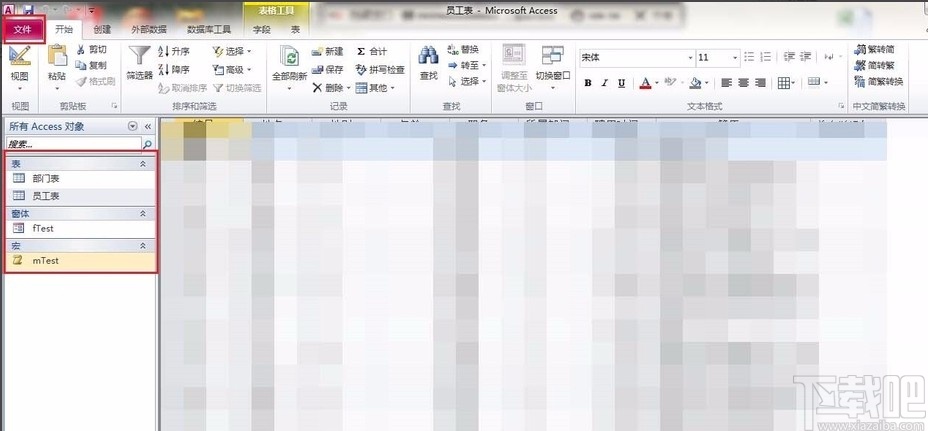
2.接著在界面左側(cè)選中要修改默認日期的表,并點擊界面左上方的“視圖”選項,其下方會出現(xiàn)一個下拉框,我們在下拉框中選擇“設(shè)計視圖”選項。
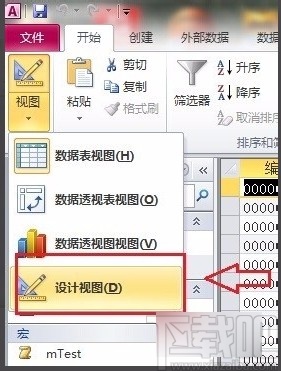
3.然后在表格中找到需要設(shè)置默認日期的字段并點擊,在界面下方就會看到一個字段屬性窗口。
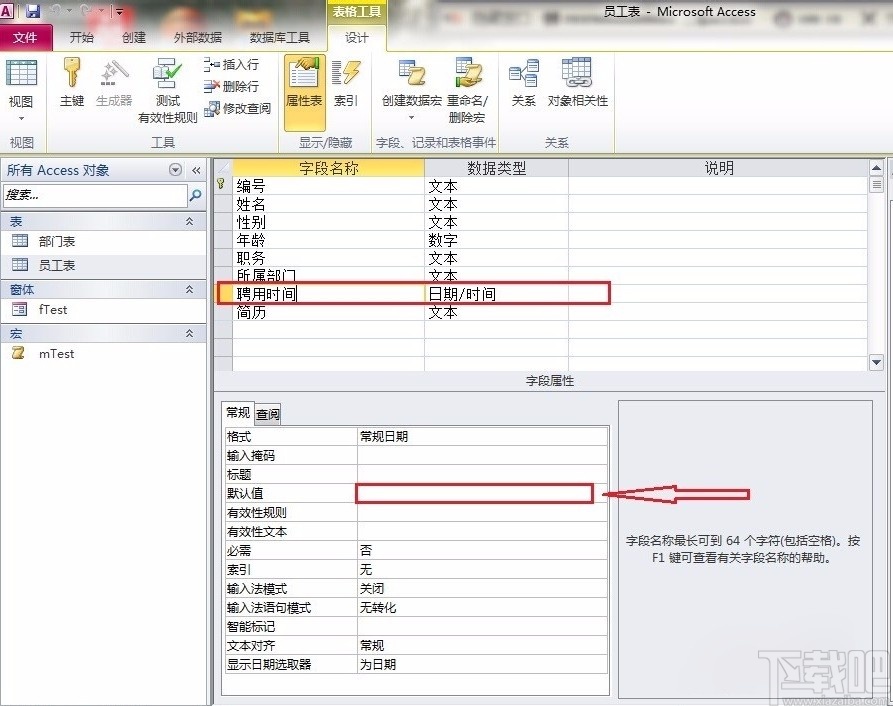
4.接下來我們在字段屬性窗口中找到“默認值”選項,該選項后面有一個文本框,我們在文本框中輸入“Date()”,并點擊保存。
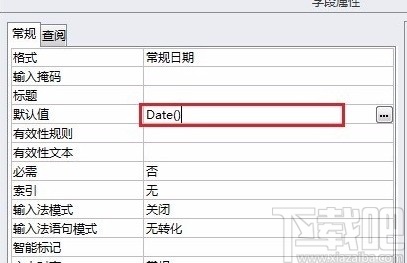
5.最后我們在數(shù)據(jù)表視圖模式下添加一條新的記錄,就可以在表中查看到默認日期為當(dāng)前日期了。
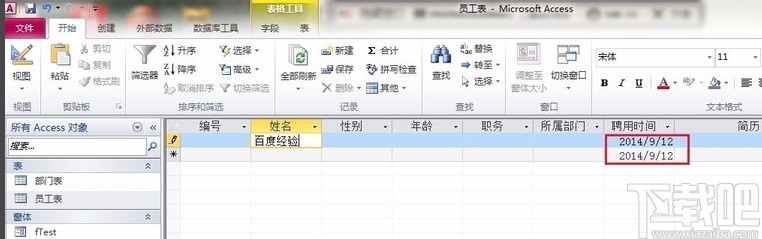
以上就是小編給大家整理的Microsoft Office Access設(shè)置默認日期為當(dāng)前日期的具體操作方法,方法簡單易懂,有需要的朋友可以看一看,希望這篇教程對大家有所幫助。
相關(guān)文章:
1. Microsoft Office Access設(shè)置小數(shù)位數(shù)的方法2. Microsoft Office Access添加頁眉或頁腳的方法3. Microsoft Office Access修改代碼字體大小的方法4. Microsoft Office Access添加外鍵的方法5. Microsoft Office Access隱藏和顯示字段的方法6. Microsoft Office Access調(diào)整字段位置的方法7. Microsoft Office Access復(fù)制數(shù)據(jù)表的方法8. Microsoft Office Access刪除字段的方法9. Microsoft Office Access凍結(jié)字段的方法10. Microsoft Office Access重新編號的方法

 網(wǎng)公網(wǎng)安備
網(wǎng)公網(wǎng)安備